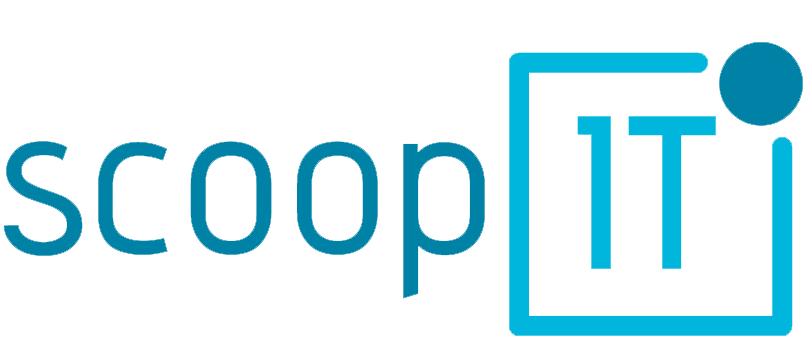איך שומרים על סוללת המחשב הנייד ומאריכים את חייה? המדריך המלא
לפני מספר שנים רוב הסוללות במחשבים הניידים היו ניתנות להחלפה, אך יותר ויותר יצרני מחשבים ניידים משחררים לשוק ניידים עם סוללות אטומות, מה שהופך את שמירת בריאות הסוללה למטלה חשובה ביותר. ריכזנו במיוחד בשבילכם מדריך עם כל הטיפים והטריקים לטיפול ושמירה על הסוללה שלכם.

שמרו על הסוללה - חסכו בהטענות
כל דגמי הסוללות בנויים בצורה דומה. לכל סוללה יש אורך חיים של כ500 מחזורי טעינה מלאים, ולפעמים אף יותר. מומלץ להכנס להגדרות החשמל של המחשב הנייד ולהבין איך הסוללה פועלת, אילו הגדרות להפעיל ומה כדאי לכבות. כמו כן הגדירו מצבי שינה, כך שהמחשב יכנס למצב שינה לפני שהסוללה מתרוקנת לגמרי, או בזמן שאינכם משתמשים בו.
בווינדוס 10, מומלץ להפעיל את מצב החיסכון בסוללה. כאשר המחשב מגיע ל20% סוללה הוא יחסום אוטומטית אפליקציות רקע, ישמור על בהירות מסך נמוכה, ויפעיל שינויים שונים שישמרו על הסוללה עד שתגיעו לשקע. במחשבי Mac, חקרו על פונקציית "Power Nap" , שתאפשר לכם לחסוך בחיי סוללה בסיטואציות שונות.
ישנן פעולות נוספות שניתן לבצע בקביעות כדי לשמור על חיי הסוללה, כמו כיבוי הWi-Fi או הבלוטוס כשאינכם משתמשים בהם, כיבוי תאורת המקלדת, ועוד.
בווינדוס 10, מומלץ להפעיל את מצב החיסכון בסוללה. כאשר המחשב מגיע ל20% סוללה הוא יחסום אוטומטית אפליקציות רקע, ישמור על בהירות מסך נמוכה, ויפעיל שינויים שונים שישמרו על הסוללה עד שתגיעו לשקע. במחשבי Mac, חקרו על פונקציית "Power Nap" , שתאפשר לכם לחסוך בחיי סוללה בסיטואציות שונות.
ישנן פעולות נוספות שניתן לבצע בקביעות כדי לשמור על חיי הסוללה, כמו כיבוי הWi-Fi או הבלוטוס כשאינכם משתמשים בהם, כיבוי תאורת המקלדת, ועוד.
חם לסוללה? עזרו לה להתקרר
כשסוללת המחשב הנייד מתחממת יתר על המידה, התגובות האלקטרוכימיות בפנים מואצות, אבל זה לא אומר שהסוללה נהיית יעילה יותר. המשמעות של זה, בעברית – היא שהסוללה מתחילה לייצר אנרגיה שאינה יכולה להשתמש בה, מה שיוצר עוד יותר חום, הגורם לבעיה מלכתחילה.
סוללות הליתיום-יון של היום עמידות, אך לא ברמה שתספוג חום רב מדי. אם אתם מטעינים את הסוללה והיא מתחילה להתחמם (אולי בגלל שהמעבד או הכרטיס מסך עובדים קשה מדי), מומלץ לכבות את המחשב ולתת לו להתקרר, ואפילו להוציא את הסוללה עד שהמחשב מתקרר, במידה וניתן.
דבר נוסף שמומלץ לעשות הוא לא לשים את הלפטופ על הרגליים בצורה שתחסום את המאווררים ותמנע מהם לעבוד כמו שצריך, או לשים את המחשב במקומות חמים מדי כמו בתוך האוטו בקיץ, או מתחת לחלון כשהוא חשוף לקרני השמש.
סוללות הליתיום-יון של היום עמידות, אך לא ברמה שתספוג חום רב מדי. אם אתם מטעינים את הסוללה והיא מתחילה להתחמם (אולי בגלל שהמעבד או הכרטיס מסך עובדים קשה מדי), מומלץ לכבות את המחשב ולתת לו להתקרר, ואפילו להוציא את הסוללה עד שהמחשב מתקרר, במידה וניתן.
דבר נוסף שמומלץ לעשות הוא לא לשים את הלפטופ על הרגליים בצורה שתחסום את המאווררים ותמנע מהם לעבוד כמו שצריך, או לשים את המחשב במקומות חמים מדי כמו בתוך האוטו בקיץ, או מתחת לחלון כשהוא חשוף לקרני השמש.